Molti utenti incontrano spessoil problema di come visualizzare la scheda video su Windows 10, che è installato su un computer fisso o laptop. A quanto pare, per questo non è necessario smontare l'unità di sistema o il laptop, ma è possibile utilizzare il software del sistema stesso o applicazioni di terze parti. Per non parlare delle informazioni nelle impostazioni del BIOS di sistema primario, che possono essere utili per cambiare l'adattatore predefinito.
Come visualizzare la scheda grafica su Windows 10: il metodo classico
In generale, in qualsiasi modifica di Windows, inclusoe nella decima versione, è presente uno speciale strumento integrato per la visualizzazione di tutto l '"hardware" e di alcuni componenti virtuali installati nel sistema. Si chiama "Device Manager".
Il problema di come guardare la scheda videoWindows 10 che utilizza questo strumento è abbastanza semplice da risolvere. Puoi chiamare "Gestione periferiche" in diversi modi (usa il "Pannello di controllo" standard, la sezione di amministrazione, ecc.).
Tuttavia, questi metodi nel decimo Windows per privatogli utenti sono un po 'scomodi ("Pannello di controllo" deve essere cercato a lungo, non c'è l'icona del computer sul "Desktop"). Pertanto, il modo più semplice è utilizzare la console Esegui (Win + R) e immettere il comando devmgmt.msc al suo interno.

Qui devi solo fare riferimento all'articolo"Schede video" ed espandere il suo contenuto, che visualizzerà tutti gli adattatori grafici installati sul computer. Il metodo non è molto conveniente, poiché dalle informazioni è possibile ottenere solo il nome del chip. Né la dimensione della memoria né l'utilizzo della scheda predefinita saranno visualizzabili qui. Ovviamente è possibile utilizzare la scheda delle informazioni, impostare la visualizzazione dell'ID dell'apparecchiatura e trovare informazioni complete su Internet utilizzando gli identificatori VEN e DEV. Ma perché preoccuparsi di una cosa del genere quando esistono metodi più semplici?
Informazioni di sistema
La domanda su come visualizzare una scheda video su Windows 10 può essere risolta semplicemente richiamando le informazioni di sistema (il comando msinfo32 nel menu Esegui).

Qui è necessario fare riferimento alla sezionecomponenti, espandere l'elenco e selezionare "Visualizza". Ci sono già più informazioni qui (è possibile visualizzare la quantità di RAM del chip grafico, informazioni sul file del driver, gli stessi identificatori DEV e VEN, porte di uscita, profondità di bit, risoluzione e molto altro). Ma le informazioni tecniche non sono particolarmente necessarie per un utente ordinario.
Nota:gli identificatori vengono solitamente utilizzati per trovare il driver necessario per una scheda grafica, se il sistema operativo non lo installa da solo, l'installazione non è corretta o il driver è mancante in quanto tale.
Dove posso vedere una scheda video su Windows 10 con un set completo di caratteristiche di base?
È possibile utilizzare un metodo alternativo. Il problema di come visualizzare i parametri della scheda video su Windows 10 può essere risolto chiamando la finestra di dialogo DirectX (dxdiag nella console Esegui.
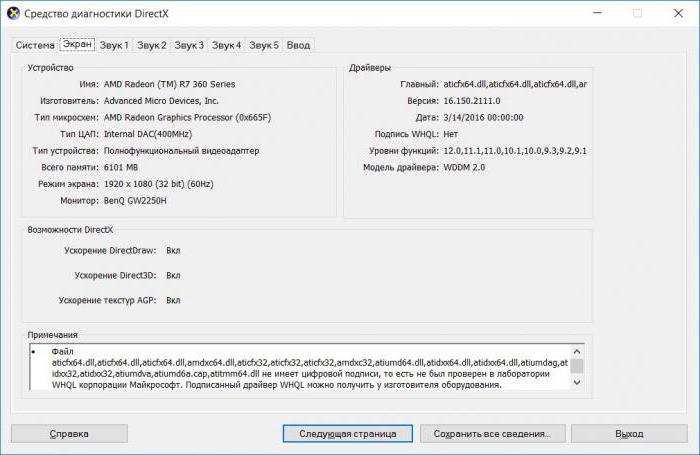
Nella finestra di dialogo, vai alla schedadisplay (schermo), dove verranno visualizzati i parametri principali del chip grafico, comprese le caratteristiche di base, le informazioni sui driver installati e sui loro tipi.
Utilizzando le impostazioni del BIOS
Ma i metodi di cui sopra potrebbero non dare un completoimmagini quando è necessario decidere come vedere quale scheda video di Windows 10 viene utilizzata per impostazione predefinita. La soluzione è accedere al BIOS del sistema principale o alle impostazioni UEFI all'avvio del computer.

Nei parametri, le informazioni si trovano solitamente insezione delle impostazioni aggiuntive (Avanzate), dove nel menu Chipset potrebbe esserci una voce con un nome come First Display Boot, Boot Graphic Adapter Priority o qualcosa del genere. Questa tecnica è utile se il sistema ha due o più chip grafici ed è necessario passare da uno all'altro.
Programmi di terze parti
Insieme ai metodi sopra, puoi utilizzare alcune popolari utilità di terze parti.

I più popolari tra gli utenti o professionisti coinvolti nella riparazione di apparecchiature informatiche sono i seguenti:
- GPU-Z.
- AIDA64.
- Speccy.
- PC Wizard e molti altri.
Tali programmi sono interessanti perché, oltre ainformazioni di base sui parametri dell'adattatore grafico, possono anche eseguire la diagnostica, nonché fornire, ad esempio, caratteristiche di consumo energetico o visualizzare letture di temperatura.
Invece di un totale
Cosa usare per definire il modello ecaratteristiche dell'adattatore grafico? Se hai solo bisogno di conoscere il modello, puoi fare riferimento a "Gestione dispositivi", ma se hai bisogno di ottenere informazioni più dettagliate, dovrai utilizzare metodi più seri (sia toolkit del sistema operativo che applicazioni specializzate di terze parti, che in alcuni casi sembra molto più preferibile). Ebbene, passare da un chip all'altro senza inserire le impostazioni del sistema principale non funzionerà. Anche tali tentativi utilizzando "Gestione periferiche" non andranno a buon fine, poiché l'utente verrà informato che un dispositivo non utilizzato deve essere acceso (sebbene il BIOS non sia direttamente indicato).












